Як безкоштовно отримати Microsoft Office для студентів і вчителів

Дізнайтеся, як безкоштовно отримати Microsoft Office 365, якщо ви викладач або студент.
Ви, напевно, задоволені тим, як це виглядає, коли ви додаєте текст у клітинки Excel. Але ви можете зробити свій текст іншим, нахиливши його в потрібному напрямку. Якщо ви колись передумаєте, ви завжди можете повернутися та внести необхідні зміни. Також можна змінити шрифт і додати колір. Корисна порада , яка стане в нагоді.
Як змінити текст у клітинках Excel
Відкривши файл Excel, натисніть клітинку, текст якої потрібно змінити. Якщо ви збираєтеся застосувати нахил до кількох клітинок, клацніть кут виділеної клітинки, щоб виділити решту. Завершивши виділення, клацніть вкладку «Головна» , а потім кнопку орієнтації , яка виглядає як маленькі a та b разом із нахиленою стрілкою.
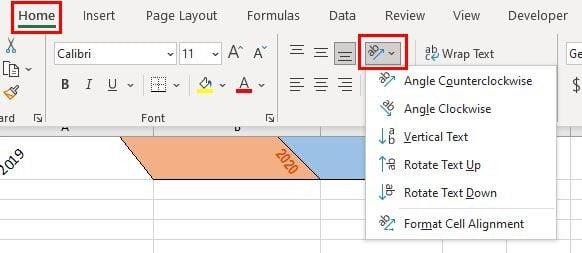
Опція покаже вам різні параметри нахилу, які ви можете вибрати. Ви можете вибрати кут проти годинникової стрілки, кут за годинниковою стрілкою, вертикальний текст, повернути текст вгору, повернути текст вниз і відформатувати вирівнювання клітинок. Якщо налаштування, яке ви бачите, є недостатнім і вам потрібні додаткові параметри, ви завжди можете перейти до параметрів вирівнювання . Ви можете отримати доступ до цих налаштувань, натиснувши маленьку стрілку в нижньому правому куті.
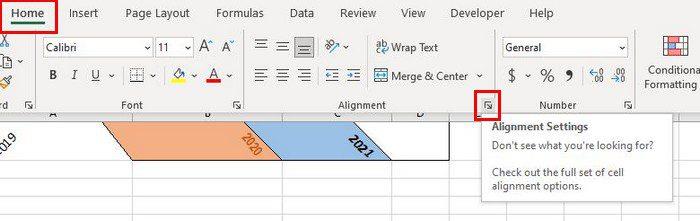
Коли ви клацнете налаштування вирівнювання, воно вже буде на вкладці «Вирівнювання». Ви можете вручну ввести точний градус або скористатися стрілкою в області орієнтації. Поки ви там, ви можете змінити шрифт і навіть додати трохи кольору, перейшовши на інші вкладки.
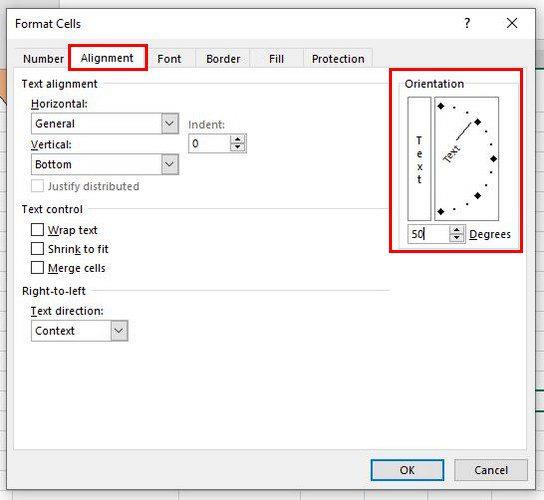
Якщо ви додаєте трохи кольору і бачите, що він займає забагато місця, ви можете зупинити кольорову клітинку від вторгнення в іншу, зробивши клітинки ширшими. Наведіть курсор на рядки стовпців, доки курсор не перетвориться на стрілки, спрямовані в протилежному напрямку.
Якщо ви хочете скасувати те, що ви зробили, клацніть правою кнопкою миші клітинку та виберіть опцію форматування клітинок . У розділі орієнтації переконайтеся, що номер, який уже є, замінено нулем.
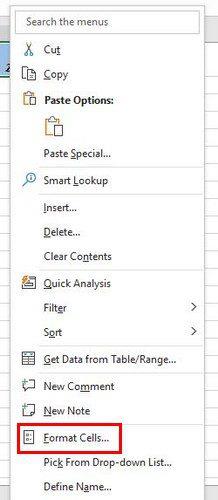
Висновок
Ви можете додати певний стиль тексту в Excel різними способами. Щоразу, коли ви захочете повернутися до того, як усе було, тепер ви знаєте, які кроки слід виконати. За допомогою цих кроків ви можете змінити вигляд файлу Excel на вигляд решти. Як ви змінюватимете текст у файлі Excel? Поділіться своїми думками в коментарях нижче та не забудьте поділитися статтею з іншими в соціальних мережах.
Дізнайтеся, як безкоштовно отримати Microsoft Office 365, якщо ви викладач або студент.
Помилка Office 0x426-0x0 – це код помилки, який з’являється, коли програми Office не запускаються. Використовуйте цей посібник, щоб виправити це.
Досліджуйте способи виправлення проблеми з копіюванням та вставкою в Microsoft Word, включаючи очищення кешу буфера обміну та запуск у безпечному режимі.
Обчислення великих обсягів даних у Excel може бути непосильним і займати багато часу, тому автоматизація є корисною. Якщо ви регулярно використовуєте Excel, ви це зробите
Кількість слів є важливою мірою для будь-якого письмового проекту. Вам може бути важко встановити обмеження на кількість слів для есе або ви хочете з’ясувати, чи потрібно це робити
Хоча документи Microsoft Word сумісні з іншими текстовими процесорами, вам може знадобитися зберегти їх як зображення JPG або GIF. Поки ви не можете експортувати свій
Excel — неймовірно корисний інструмент для зберігання, керування та відображення великих наборів даних. Незалежно від того, чи працюєте ви з повторюваними результатами наукових досліджень
Якщо ви хочете покращити своє спілкування в Повідомленнях і зробити його більш динамічним і веселим, Messenger має чудову функцію під назвою Word Effects. З Word
З Excel ви можете зробити так багато: список нескінченний, від написання складних формул до розділень Excel. Однак такі процеси, як видалення рядків, є частиною
Востаннє оновлено/редаговано Стівом Ларнером 5 листопада 2023 р. Якщо ви маєте справу з кількома клітинками в Excel, змінити десяткові знаки вручну легко. ви








